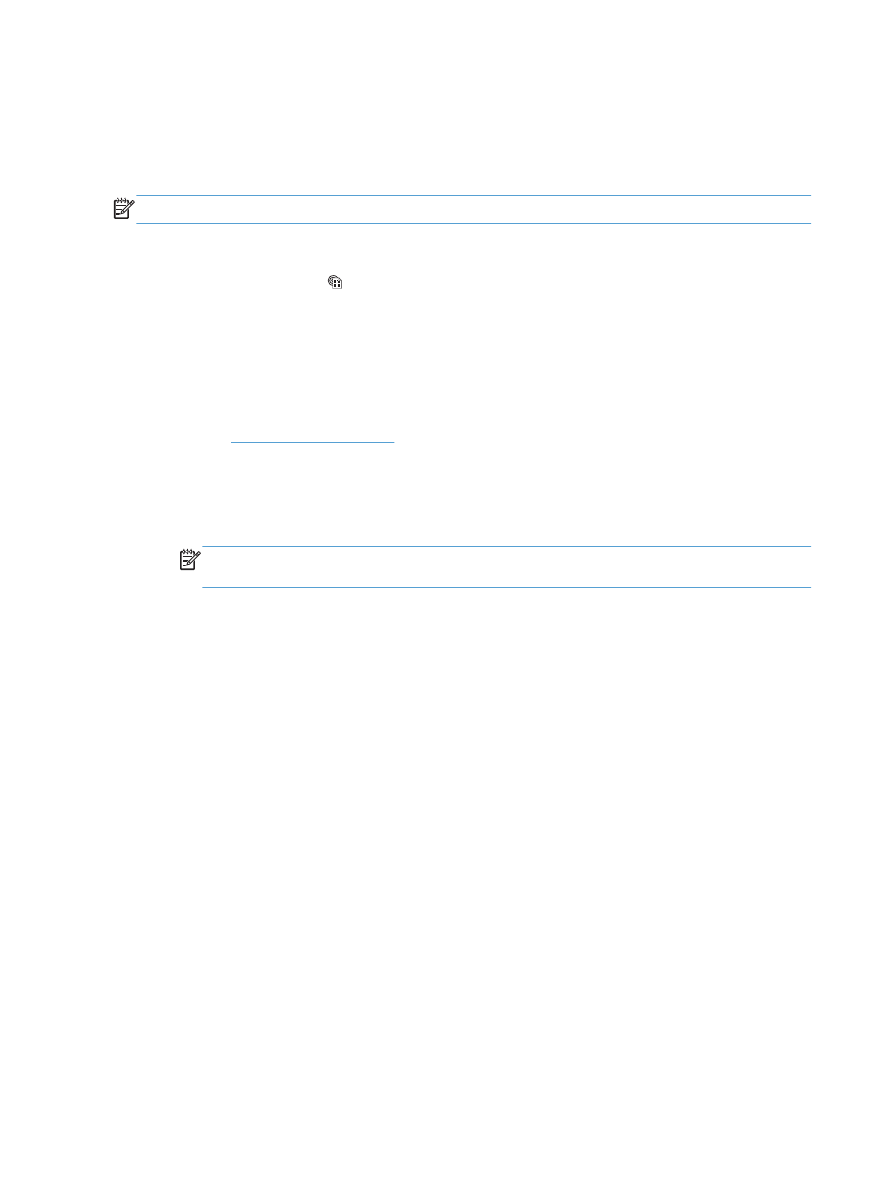
HP ePrint
1.
ในการใช
HP ePrint คุณตองเปดใชงาน HP Web Services กอน
a. แตะปุม บริการบนเว็บ ในหนาจอหลักบนแผงควบคุมเครื่องพิมพ
b. แตะปุม
เปดใชงานบริการบนเว็บ
2.
จากเมนู
บริการบนเว็บของ
HP
แตะปุม
แสดงอีเมลแอดเดรส
เพื่อแสดงอีเมลแอดเดรสของเครื่องพิมพบนแผงควบคุม
3.
ใชเว็บไซต
HP ePrintCenter Web เพื่อกําหนดการตั้งคาความปลอดภัยและเพื่อกําหนดคาการตั้งคาการพิมพเริ่มตน
สําหรับงาน
HP ePrint ทั้งหมดที่ถูกสงมาที่เครื่องพิมพนี้
a. ไปที่
www.hpeprintcenter.com
b. คลิก ลงชื่อเขาใช และปอนขอมูลเฉพาะของ HP ePrintCenter หรือลงชื่อสมัครใชบัญชีใหม
c.
เลือกเครื่องพิมพจากรายการ หรือคลิก
+ เพิ่มเครื่องพิมพ เพื่อเพิ่มเครื่องพิมพ ในการเพิ่มเครื่องพิมพ คุณจําเปน
ตองมีรหัสเครื่องพิมพ ซึ่งก็คือสวนอีเมลแอดเดรสของเครื่องพิมพที่อยูกอนหนาเครื่องหมาย
@
หมายเหตุ:
รหัสนี้มีอายุเพียง
24 ชั่วโมงเทานั้นนับจากที่คุณเปดใชงาน HP Web Services หากหมดอายุ ให
ปฏิบัติตามคําแนะนําเพื่อเปดใชงาน
HP Web Services อีกครั้ง และรับรหัสใหม
d. ในการปองกันเครื่องพิมพจากการพิมพเอกสารที่ไมไดคาดไว ใหคลิก การตั้งคา ePrint และคลิกแถบ ผูสงที่
อนุญาต คลิก ผูสงที่อนุญาตเทานั้น และเพิ่มอีเมลแอดเดรสจากแอดเดรสที่คุณตองการอนุญาตใหใชงาน
ePrint
e. ในการกําหนดการตั้งคาเริ่มตนสําหรับงาน ePrint ทั้งหมดที่ถูกสงมาที่เครื่องพิมพนี้ ใหคลิก การตั้งคา ePrint
คลิก ตัวเลือกการพิมพ และเลือกการตั้งคาที่คุณตองการใช
4.
ในการพิมพเอกสาร ใหแนบเอกสารไวในขอความอีเมลซึ่งสงไปที่อีเมลแอดเดรสของเครื่องพิมพ
114
บท
8 งานพิมพ
THWW
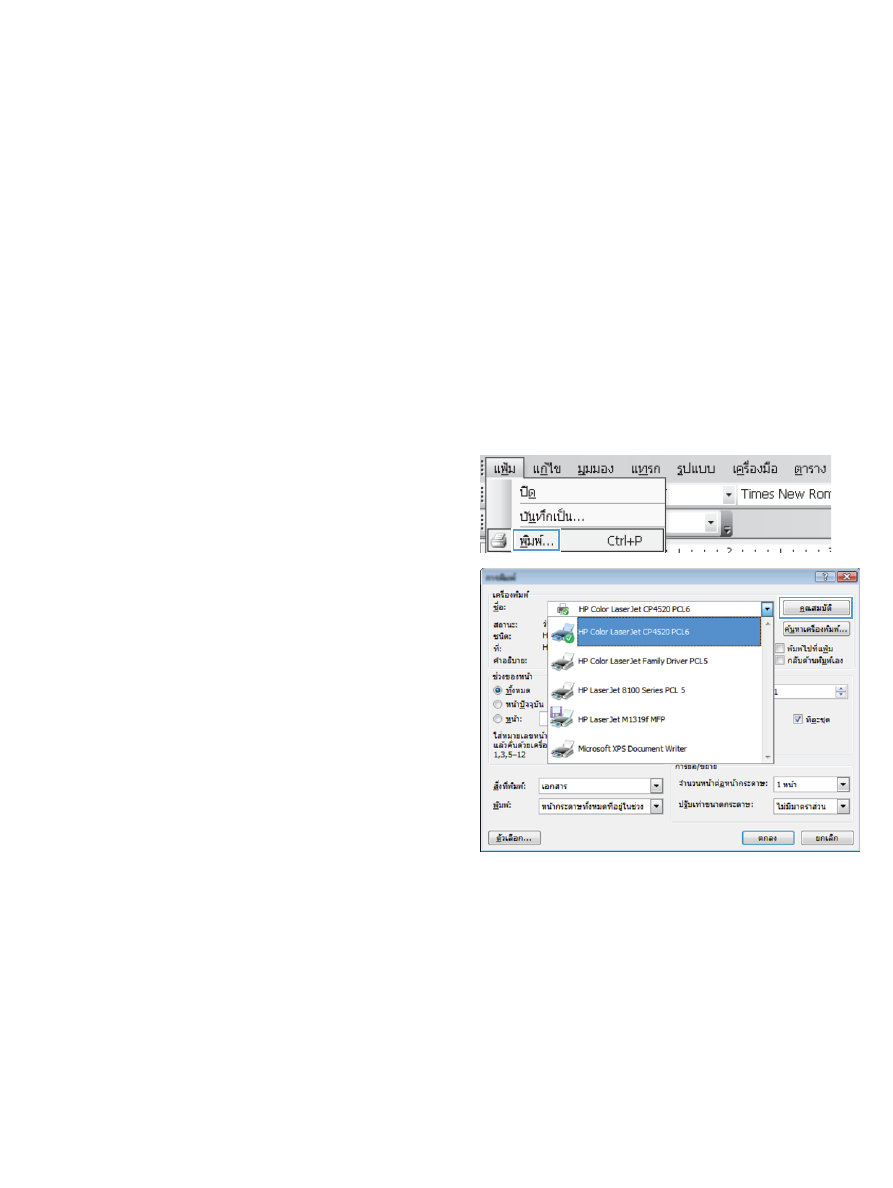
งานพิมพอื่นๆ โดยใช
Windows
พิมพขอความสีเปนสีดํา
(โทนสีเทา) โดยใช Windows
1.
ในเมนู แฟม ของโปรแกรมซอฟตแวร ใหคลิก พิมพ
2.
เลือกเครื่องพิมพ แลวคลิกปุม คุณสมบัติ หรือ การตั้งคา
3.
คลิกแถบ ขั้นสูง
4.
ขยายสวน ตัวเลือกเอกสาร
5.
ขยายสวน คุณสมบัติเครื่องพิมพ
6.
ในรายการดรอปดาวน พิมพขอความทั้งหมดเปนสีดํา เลือกตัวเลือก ใชงาน
พิมพลงบนกระดาษหัวจดหมายหรือกระดาษแบบฟอรมโดยใช
Windows
1.
ในเมนู แฟม ของโปรแกรมซอฟตแวร ใหคลิก พิมพ
2.
เลือกเครื่องพิมพ แลวคลิกปุม คุณสมบัติ หรือ การตั้งคา
THWW